linux如何使用ssh進行遠端服務
/*********************linux SSH 簡單學習********************/
什麼是SSH
SSH 為 Secure Shell 的縮寫,由 IETF 的網路小組(Network Working Group)所制定;SSH 為建立在應用層基礎上的安全協議。
功能:
SSH 是目前較可靠,專為遠端登入會話和其他網路服務提供安全性的協議。
應用領域:
幾乎所有UNIX平臺—包括HP-UX、Linux、AIX、Solaris、Digital UNIX、Irix,以及其他平臺,都可執行
為什麼要用SSH:
利用 SSH 協議可以有效防止遠端管理過程中的資訊洩露問題。傳統的網路服務程式,如:ftp、pop和telnet在本質上都是不安全的,因為它們在網路上用明文傳送口令和資料,別有用心的人非常容易就可以截獲這些口令和資料。而且,這些服務程式的安全驗證方式也是有其弱點的, 就是很容易受到“中間人”(man-in-the-middle)這種方式的攻擊。所謂“中間人”的攻擊方式, 就是“中間人”冒充真正的伺服器接收你傳給伺服器的資料,然後再冒充你把資料傳給真正的伺服器。伺服器和你之間的資料傳送被“中間人”一轉手做了手腳之後,就會出現很嚴重的問題。通過使用SSH,你可以把所有傳輸的資料進行加密,這樣"中間人"這種攻擊方式就不可能實現了,而且也能夠防止DNS欺騙和IP欺騙。使用SSH,還有一個額外的好處就是傳輸的資料是經過壓縮的,所以可以加快傳輸的
使用:
相關工具的安裝
SSH 伺服器的安裝:
sudo apt-get install openssh-serve
SSH 客戶端的安裝:
sudo apt-get install openssh-client
客戶端和伺服器的關係:
如果,A 機器想被 B 機器遠端控制,那麼,A 機器需要安裝 SSH 伺服器,B 機器需要安裝 SSH 客戶端。
安裝先檢測是否已經安裝SSH:
service ssh status
如果提示:

說明沒有安裝
這時利用上面的指令安裝發現
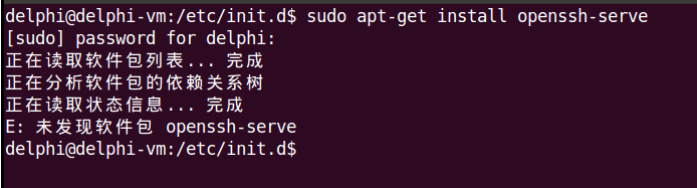
檢測到沒有openssh-serve軟體包
安裝OpenSSH
1,輸入sudo apt-get update
這個命令,會訪問源列表裡的每個網址,並讀取軟體列表,然後儲存在本地電腦。我們在新立得軟體包管理器裡看到的軟體列表,都是通過update命令更新的。

完成更新如下
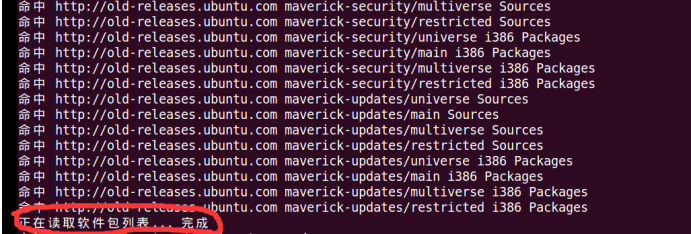
2,輸入sudo apt-get upgrade
這個命令,會把本地已安裝的軟體,與剛下載的軟體列表裡對應軟體進行對比,如果發現已安裝的軟體版本太低,就會提示你更新。如果你的軟體都是最新版本,會提示:
升級了 0 個軟體包,新安裝了 0 個軟體包,要解除安裝 0 個軟體包,有 0 個軟體包未被升級。
總而言之,update是更新軟體列表,upgrade是更新軟體

3,輸入sudo apt-get install openssh-server
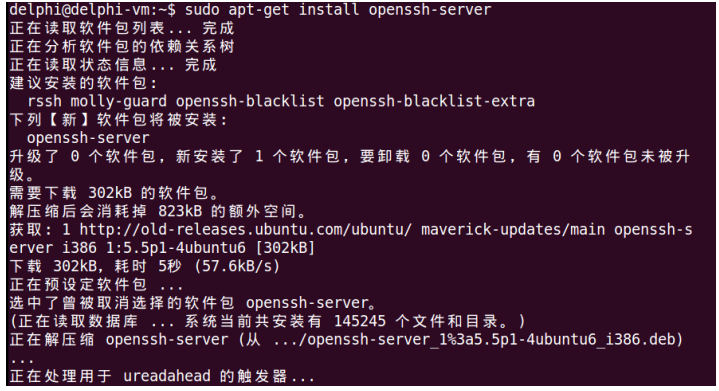
這時神奇的現象就發生了,我們發現openssh-server就裝上了如下圖所示
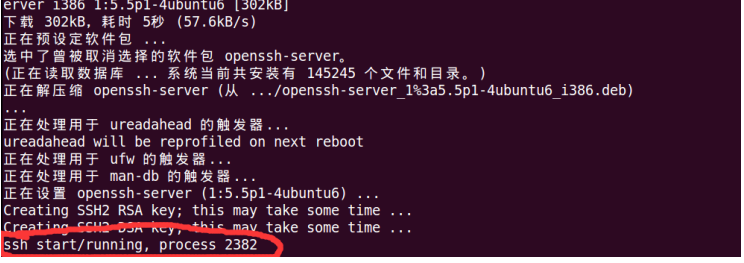
這時在使用service ssh status可以觀察到ssh在運行了

也可通過指令ps -e |grep ssh有ssh說明ssh服務已經啟動。
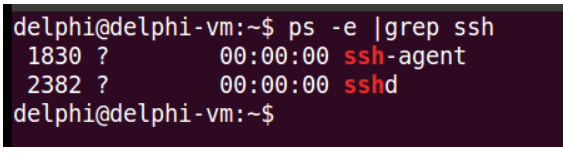
總結上述過程,輸入指令有
1,sudo apt-get update
2,sudo apt-get upgrade
3,sudo apt-get install openssh-server
4,service ssh status或者ps -e |grep ssh(查詢ssh狀態)
/******************************************************/
說明:
如果還是無法安裝,在sudo apt-get upgrade後後面加一條語句sudo apt-get dist-upgrade。其他語句不變
接下來就是利用MobaXterm來進行遠端連線了,遠端連線前檢查防火牆,把防火牆關閉,如果沒關,使用,sudo ufw stop關閉防火牆,然後就可開始遠端了

1,輸入ipconfig
如下圖:
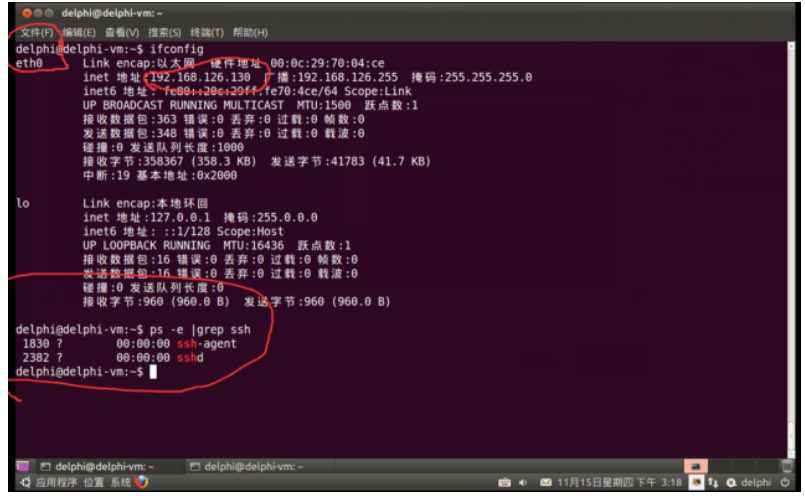
記下linux的ip地址
開啟軟體MobaXterm如下圖按步驟12345操做
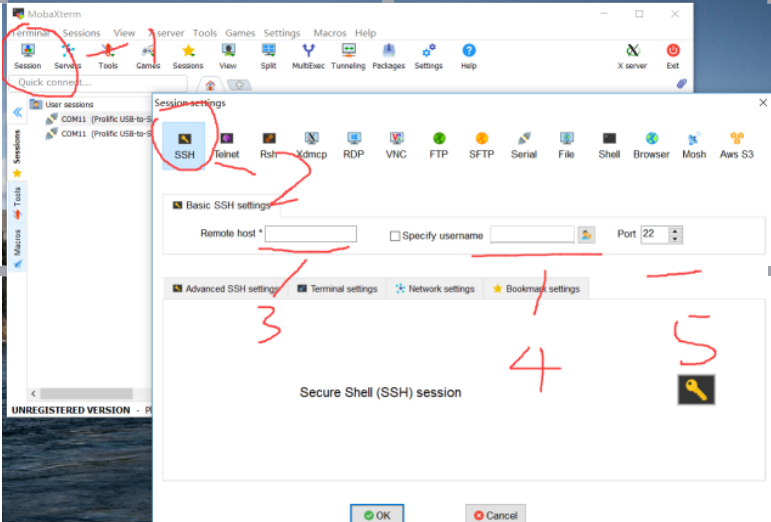
點選1,會開啟大一點的視窗,然後點選上圖2,在3中輸入記下的linux的ip,然後在4中輸入linux的使用者名稱,5的埠號選22(linux預設埠號22)
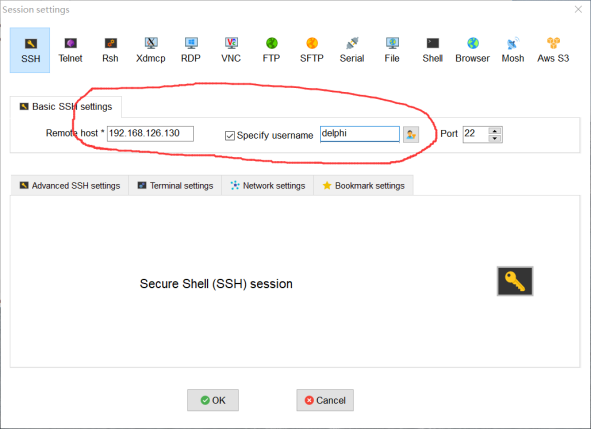
點選ok
發現連線不上
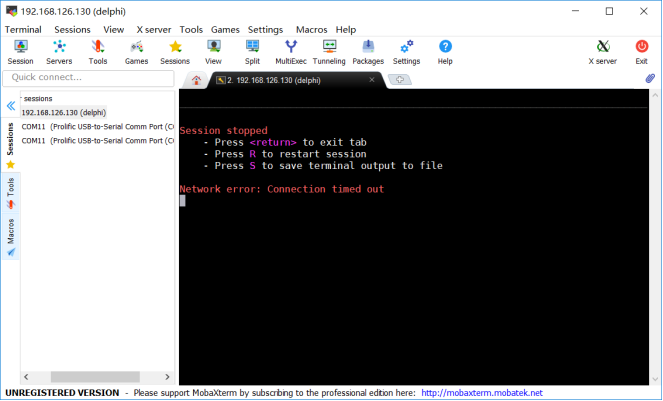
檢查問題步驟:
1,檢查ssh是否正常執行
2,檢查埠號是否為22
3,檢查防火牆是否關閉
4,檢查ip是否輸入錯誤
5,檢查linux使用者名稱是否錯誤
如果以上都沒有問題,那問題就是
虛擬機器版本太低了!虛擬機器版本太低了!虛擬機器版本太低了!
更新完虛擬機器後重覆上面12345步驚喜的發現連線上了
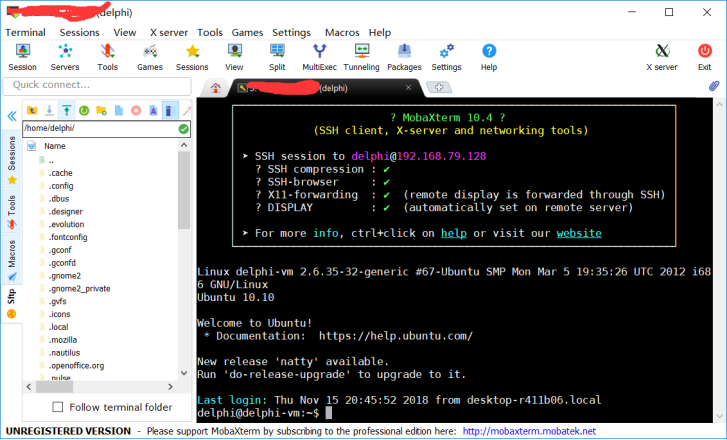
登入的時候可能會要輸入密碼你自己的linux密碼,我因為之前輸入過了所以這裡需要再次輸入
/**********************************************************/
